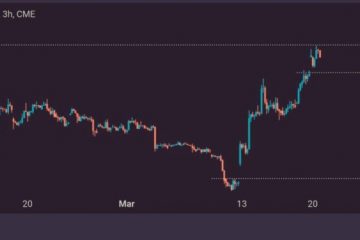Xếp hạng của biên tập viên: Xếp hạng của người dùng:[Tổng cộng: 0 Trung bình: 0].ilfs_responsive_below_title_1 { width: 300px; } @media(min-width: 500px) {.ilfs_responsive_below_title_1 { width: 300px; } } @media(min-width: 800px) {.ilfs_responsive_below_title_1 { width: 336px; } }
Everhour là phần mềm tăng sức mạnh theo dõi thời gian, nhẹ, miễn phí dành cho Trello mà bạn có thể sử dụng để dễ dàng thiết lập ước tính thời gian cho các nhiệm vụ của bạn, theo dõi thời gian và tạo báo cáo. Everhour cực kỳ dễ cài đặt và sử dụng, không yêu cầu bất kỳ thiết lập hay đăng ký bổ sung nào và hoạt động chỉ bằng một cú nhấp chuột. Sau khi cài đặt, bạn thực sự không phải bận tâm nhiều về việc theo dõi thời gian vì tính năng tăng sức mạnh này giúp giảm bớt mọi thứ và giúp công việc của bạn trôi chảy.
Trello là một cộng tác trực quan kiểu Kanban, dựa trên web, phổ biến công cụ được các nhóm trên toàn thế giới sử dụng để giám sát và quản lý tất cả các loại dự án, quy trình công việc và theo dõi nhiệm vụ. Trello sử dụng khái niệm bảng để cung cấp cho bạn ý tưởng về các dự án hiện đang được thực hiện, ai đang thực hiện nhiệm vụ nào và trạng thái của bất kỳ quy trình nào. Ở cấp độ cơ bản, nó có thể so sánh với một tấm bảng trắng có nhiều tờ giấy ghi chú, mỗi tờ giấy thể hiện nhiệm vụ của một nhóm hoặc một cá nhân.
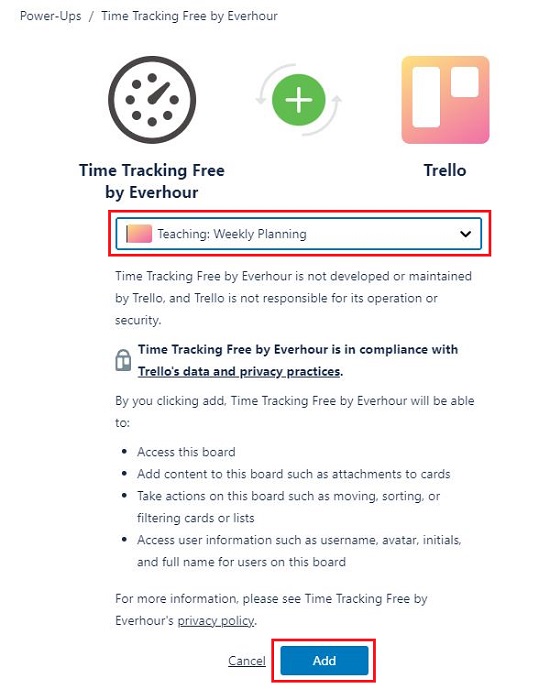
Người dùng Trello thường xuyên sử dụng Power-up về cơ bản là Ứng dụng bổ trợ có thể bổ trợ vào các bảng Trello của bạn và làm cho nó làm thêm những việc khác để nâng cao chức năng.
Với tính năng tăng sức mạnh của EverHour, việc theo dõi thời gian trong Trello cực kỳ dễ dàng và trực quan, đồng thời giúp bạn giảm bớt rất nhiều công việc liên quan đến quản lý thời gian.
Tính năng:
1. Bạn có thể theo dõi thời gian dễ dàng trong bất kỳ nhiệm vụ nào bên trong Trello. Đồng hồ bấm giờ và thời gian được báo cáo có thể dễ dàng xem được bên cạnh tiêu đề nhiệm vụ. Ngoài ra, bạn cũng có thể xem tổng thời gian cho từng nhiệm vụ và toàn bộ dự án.
2. Bạn có thể xem thời gian được báo cáo cho từng nhân viên và tiến trình đạt được so với ước tính ban đầu. Bạn có thể theo dõi thời gian bằng cách sử dụng bộ hẹn giờ tự động hoặc được ghi lại theo cách thủ công.
3. Lập ngân sách: Bạn có thể tạo và thiết lập ngân sách theo Giờ hoặc Tiền, đồng thời bật thông báo nâng cao để cập nhật thông tin cho bạn.
4. Nhiệm vụ/nhân viên không thể lập hóa đơn: Bạn có thể chọn thiết lập bất kỳ dự án/nhiệm vụ/nhân viên nào dưới dạng có thể lập hóa đơn hoặc không thể lập hóa đơn. Everhour cũng loại trừ một số nhiệm vụ nhất định khỏi quá trình tính toán số tiền phải trả dựa trên cách bạn đã định cấu hình chúng.
5. Báo cáo: Everhour cho phép bạn tạo báo cáo thời gian cho các tác vụ Trello của mình bằng nhiều thông tin khác nhau từ thẻ, phần hoặc trường tùy chỉnh. Việc phân tích các báo cáo này rất quan trọng đối với việc điều chỉnh khóa học, phân bổ công việc và sử dụng thời gian hợp lý.
6. Cập nhật tự động: Khi bạn thêm một Dự án mới hoặc đổi tên một tác vụ Trello hiện có, việc bật nguồn Everhour sẽ tự động đồng bộ hóa tất cả các thay đổi để các báo cáo của bạn luôn được cập nhật với dữ liệu mới nhất.
Việc bật nguồn Everhour là tuyệt đối miễn phí cho tối đa 5 người dùng. Đối với người dùng bổ sung và nhiều tính năng hơn, bạn phải đăng ký gói trả phí của họ. Nhấp vào đây để tìm hiểu thêm về chúng.
Cách thức hoạt động:
1. Nhấp vào đây để điều hướng đến trang cài đặt bật nguồn Everhour. Đảm bảo rằng bạn đã có tài khoản trong Trello và đã đăng nhập.
2. Nhấp vào ‘Add Power-up’ và trong trang tiếp theo, chọn bảng Trello mà bạn muốn thêm tính năng theo dõi thời gian Everhour và nhấp vào ‘Add’. Đây là tất cả những gì cần thiết để cài đặt.
3. Nhấp vào ‘Chuyển đến bảng’ để điều hướng đến Bảng Trello của bạn.
4. Nhấp vào bất kỳ thẻ nào trong bất kỳ danh sách nào và bạn sẽ có thể tự động theo dõi thời gian bằng cách nhấp vào’Bắt đầu hẹn giờ’. Ngoài ra, bạn cũng có thể ghi lại thời gian theo cách thủ công bằng cách nhấp vào ‘Thêm thời gian’.
5. Để tạm dừng hoặc dừng bộ đếm thời gian, hãy nhấp vào nó một lần nữa. Sau đó, bạn sẽ có thể chỉnh sửa thời gian đã ghi bằng cách nhấp vào nút ‘Chỉnh sửa thời gian’.
6. Khi bạn bắt đầu theo dõi thời gian cho các thành viên khác nhau trong nhóm, bạn sẽ có thể thấy Đồng hồ bấm giờ chạy, Tổng thời gian được báo cáo và Ước tính ban đầu bên cạnh tiêu đề thẻ trong chế độ xem bảng.
7. Để hiển thị tất cả các mục nhập thời gian và lịch sử, hãy nhấp vào nút’Thời gian’trong menu. Bạn có thể lọc các mục nhập dựa trên Thành viên hoặc Ngày, thêm bất kỳ Nhận xét nào và Xuất thông tin ở định dạng tệp CSV.
Lời kết:
Everhour là một Công cụ hỗ trợ tuyệt vời cho Trello để đặt ước tính thời gian cho tất cả các nhiệm vụ và dự án của bạn và theo dõi thời gian một cách hiệu quả. Điều này giúp bạn theo dõi tiến độ công việc của mình so với ước tính ban đầu và thực hiện các bước điều chỉnh nếu cần.
Nhấp vào đây để điều hướng đến Nâng cấp Everhour cho Trello